Netfliks je popularna platforma za striming video sadržaja, gde možete uživati u TV serijama, filmovima, dokumentarnim ostvarenjima i veb serijama. Ova pretplatnička usluga striminga dostupna je za preuzimanje na Android, iOS i Windows uređajima. Virgin Media je jedan od vodećih provajdera usluga u Ujedinjenom Kraljevstvu. Nedavno, mnogi korisnici Virgin Medie su prijavili probleme sa Netfliksom koji ne funkcioniše na njihovoj mreži. Ukoliko imate poteškoća sa Netfliksom na Virgin mreži, prva stvar koju treba da proverite je da li vaša internet konekcija radi ispravno. Problemi sa povezivanjem Netfliksa na Virgin Media mogu se rešiti otklanjanjem određenih poteškoća u pretraživaču. Takođe, u ovom vodiču ćemo razmotriti brojna rešenja za probleme sa Netfliksom koji se ne povezuje na vašem uređaju putem Virgin Medie.
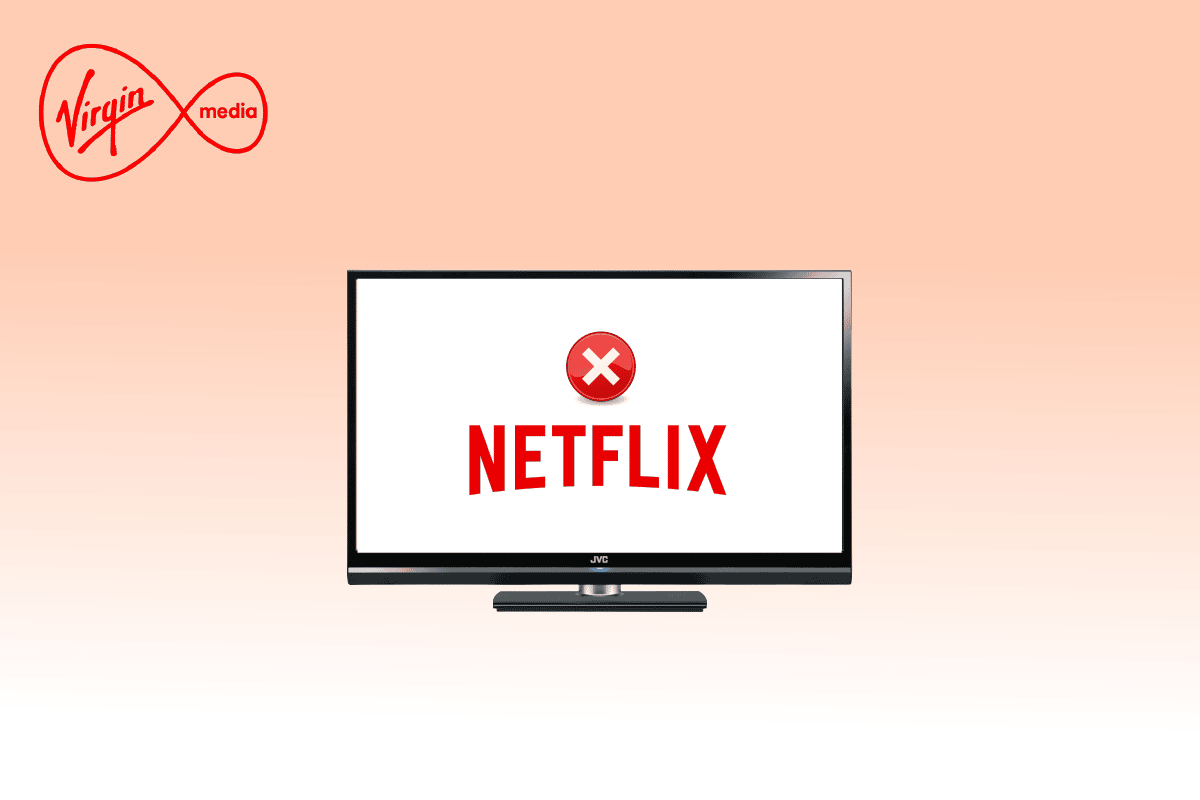
Kako rešiti problem sa Netfliksom koji ne radi na Virgin Media mreži
U nastavku su navedeni neki od mogućih uzroka zbog kojih Netfliks ne radi na Virgin mreži. Detaljno analizirajte ove faktore kako biste lakše rešili problem.
- Problemi sa internet konekcijom
- Slab mrežni signal
- Smetnje na internetu
- Neispravna mrežna podešavanja
- Neispravan mrežni kabl
- Nekompatibilna proširenja pretraživača
- Ograničenja od strane ISP-a
- Smetnje VPN/proksi servera
U ovom odeljku smo pripremili listu metoda za rešavanje problema koji će vam pomoći da popravite Netfliks koji ne radi na Virgin mreži. Sledite ih datim redosledom kako biste postigli najbolje rezultate na Windows 10 računaru.
Metod 1: Osnovni koraci za rešavanje problema
Neke od osnovnih metoda za rešavanje navedenog problema su date u nastavku:
1A. Ponovo pokrenite računar
Prvi i najvažniji korak je da pokušate da rešite problem sa Netfliksom koji se ne povezuje sa Virgin Media mrežom tako što ćete ponovo pokrenuti računar. Ovo će otkloniti sve privremene greške povezane sa pretraživačem i aplikacijom.
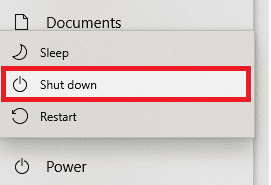
1B. Osvežite stranicu
Prema preporuci Netfliksa, ponovno učitavanje Netfliks stranica može rešiti konflikte u pretraživaču, koji takođe mogu biti uzrok problema sa povezivanjem na Virgin Media mrežu. Takođe, proverite da li postoje problemi sa serverom i da li koristite najnoviju verziju Netfliksa.
1C. Povežite se na drugu mrežu
Ukoliko ste povezani na javnu mrežu, moguće je da je vaš administrator onemogućio pristup određenim lokacijama i aplikacijama. U tom slučaju, povežite se na drugu mrežu ako je moguće i proverite da li je problem rešen.
1D. Pojačajte snagu signala
Možete pojačati jačinu Wi-Fi signala tako što ćete se približiti ruteru i ukloniti prepreke (bežične telefone, mikrotalasne pećnice, itd.) koje mogu ometati mrežu.
1E. Prebacite se na drugi pretraživač
Ako imate problema sa pretraživačem na vašem Windows 10 računaru, možete ih rešiti jednostavnim prelaskom na drugi pretraživač. Na taj način možete utvrditi da li je problem vezan za aplikaciju ili pretraživač.
1F. Prebacite se na žičanu vezu
Ukoliko koristite Wi-Fi signal, povežite vaš Windows računar i ruter pomoću Ethernet kabla. Zatim pokrenite Netfliks i proverite da li problem i dalje postoji.
1G. Ažurirajte Windows
Takođe, ako postoje greške na vašem računaru, one se mogu popraviti tek nakon ažuriranja Windowsa. Microsoft redovno objavljuje ažuriranja kako bi popravio sve ove greške i na taj način rešio problem sa Netfliksom koji ne radi na Virgin Media mreži.
Stoga, uverite se da ste ažurirali svoj Windows operativni sistem i da li postoje ažuriranja na čekanju. Možete koristiti naš vodič Kako preuzeti i instalirati najnovije ažuriranje za Windows 10.
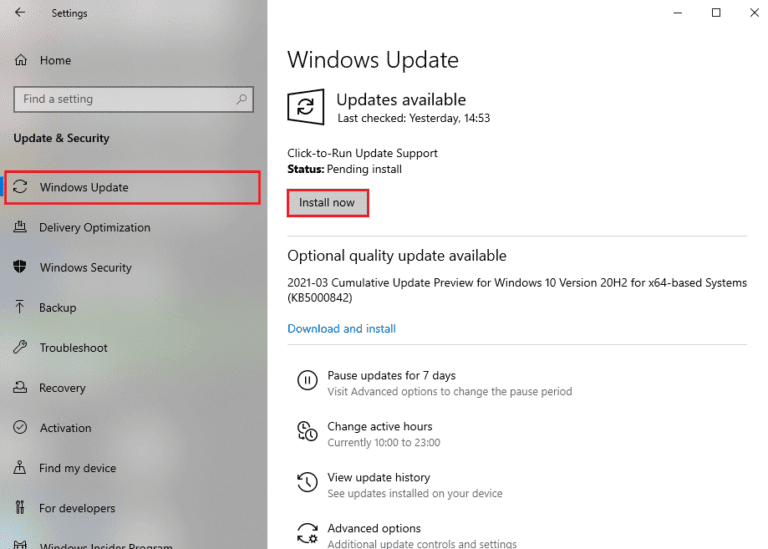
Nakon ažuriranja operativnog sistema Windows, proverite da li možete pristupiti Netfliksu bez problema.
1H. Ažurirajte upravljački program za WLAN
Upravljački programi uspostavljaju vezu između hardvera i operativnog sistema vašeg računara. Neispravni ili oštećeni drajveri mogu dovesti do problema o kome se diskutuje. Mnogi korisnici su prijavili da im je ažuriranje drajvera za WLAN pomoglo da reše problem. Savetujemo vam da ažurirate drajvere za WLAN kako biste poboljšali pouzdanost mrežnih adaptera, rešili probleme sa kompatibilnošću i otklonili ovaj problem. Pratite naš vodič o tome kako da ažurirate upravljačke programe mrežnog adaptera na Windows 10 da biste to uradili.
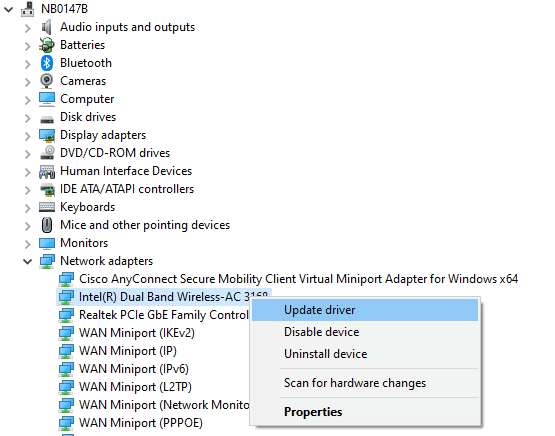
1I. Ponovo instalirajte upravljački program za WLAN
Nekompatibilne upravljačke programe je potrebno ponovo instalirati kako bi se rešio navedeni Microsoft problem. Savetujemo vam da ponovo instalirate drajvere uređaja samo ukoliko ne možete postići nikakav napredak njihovim ažuriranjem. Koraci za ponovnu instalaciju drajvera su veoma jednostavni i možete to uraditi pomoću aplikacije treće strane ili ručno. Pratite naš vodič Kako deinstalirati i ponovo instalirati drajvere na Windows 10 da biste ponovo instalirali drajvere na vašem Windows 10 računaru.
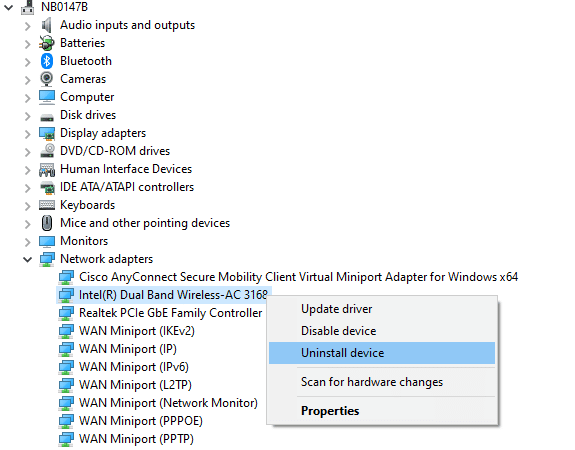
Nakon ponovne instalacije mrežnih upravljačkih programa, proverite da li ste rešili problem o kome smo raspravljali.
1J. Vratite upravljačke programe za WLAN
Kada vratite drajvere, sve trenutne verzije hardverskog uređaja će biti deinstalirane, a prethodno instalirani drajveri će biti instalirani na vašem računaru. Ova funkcija će biti od velike pomoći kada bilo koje novo ažuriranje upravljačkog programa ne radi dobro na vašem računaru. Pratite korake prema uputstvima u našem vodiču Kako vratiti upravljačke programe na Windows 10 da biste rešili problem.
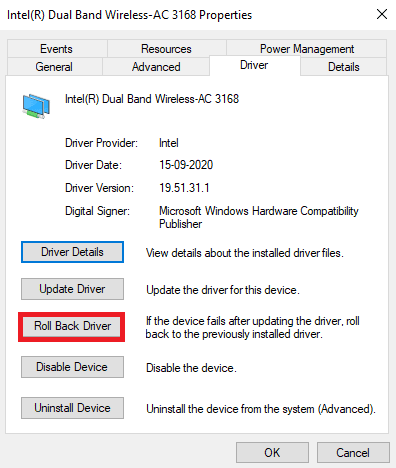
Nakon što je vaš Windows 10 računar instalirao prethodnu verziju drajvera, proverite da li ste ispravili problem sa Netfliksom koji ne radi na Virgin Media mreži.
1K. Privremeno onemogućite antivirusni program (ako je primenljivo)
Vaš antivirusni program može greškom sprečiti instaliranje najnovijih ažuriranja na vašem računaru. Nekoliko korisnika Windowsa je prijavilo brojne probleme sa kompatibilnošću koje je teško tolerisati i otkloniti. Antivirusni softver kao što su Norton i Avast može sprečiti bilo koja najnovija ažuriranja Netfliksa koja rešavaju problem i savetujemo vam da privremeno onemogućite bilo koji ugrađeni antivirusni softver ili antivirusni softver treće strane kako biste ga rešili. Pročitajte naš vodič o tome kako da privremeno onemogućite antivirusni program na Windows 10 i sledite uputstva da privremeno onemogućite antivirusni program na računaru.
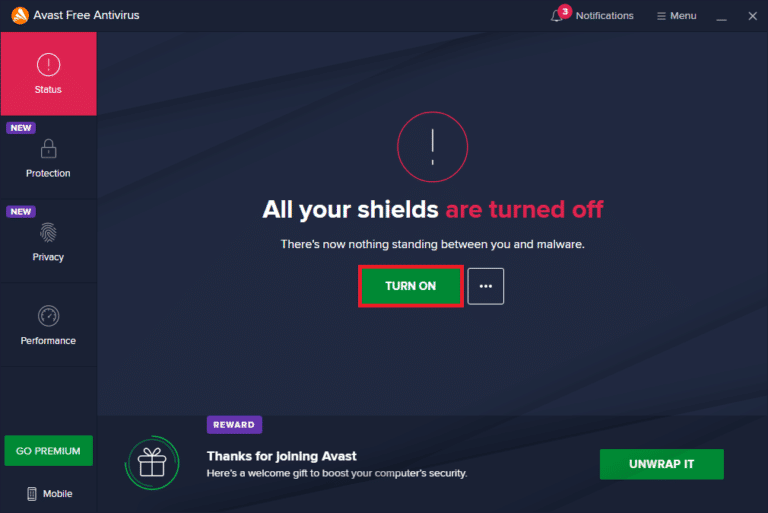
Nakon što rešite problem na vašem Windows 10 računaru, obavezno ponovo omogućite antivirusni program jer sistem bez bezbednosnog paketa uvek predstavlja pretnju.
1L. Onemogućite Windows zaštitni zid (ne preporučuje se)
Ponekad zaštitni zid Windows Defender na vašem računaru može da spreči pristup Netfliksu iz bezbednosnih razloga. Ako je u tom slučaju aplikaciju blokirao Windows Defender zaštitni zid, morate je omogućiti ili privremeno onemogućiti zaštitni zid sa svog računara. Ako ne znate kako da onemogućite Windows Defender zaštitni zid, naš vodič o tome kako da onemogućite zaštitni zid Windows 10 će vam pomoći u tome. Takođe možete dozvoliti aplikaciju tako što ćete pratiti naš vodič Dozvoli ili blokirati aplikacije kroz Windows zaštitni zid.
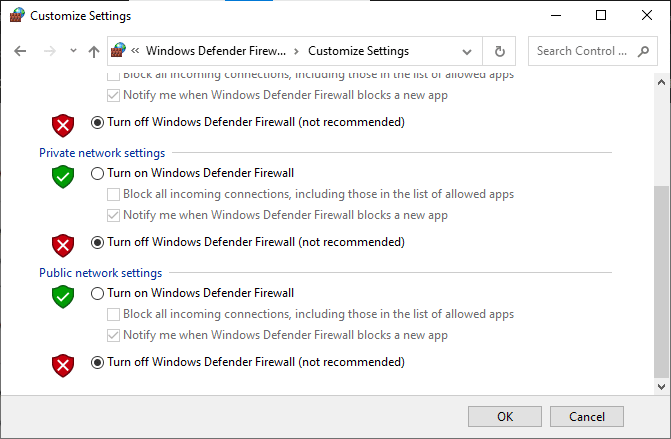
Metod 2: Ispraznite DNS keš
Kako biste rešili problem sa Netfliksom koji ne radi na Virgin mreži, možete isprazniti DNS keš, odnosno keš sistema imena domena Wi-Fi mreže. Da biste rešili problem sa Netfliksom koji se ne povezuje sa Virgin Media mrežom, neophodno je da imate neprekidnu internet vezu. Možete primeniti korake navedene na linku koji je ovde dat kako biste ispraznili DNS keš vaše mrežne veze na računaru.
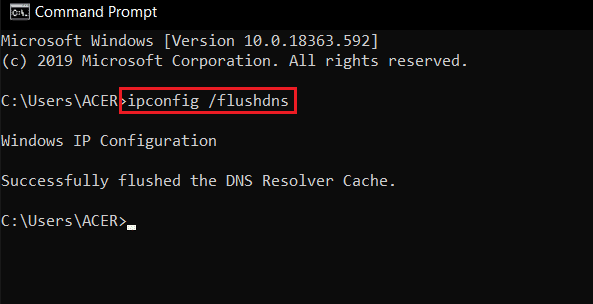
Metod 3: Rešite probleme sa mrežnom vezom
Sledeći način da rešite problem sa Netfliksom koji ne radi na Virgin Media mreži je da rešite probleme sa mrežnim povezivanjem na vašem računaru. Greška u internet vezi se može popraviti resetovanjem Wi-Fi rutera. Pročitajte naš vodič za rešavanje problema sa mrežnim povezivanjem u operativnom sistemu Windows 10.

Metod 4: Proverite status Netfliks servera
Morate proveriti Status Netfliks servera kako biste bili sigurni da nema tehničkih razloga koji potiču od samog servera. Bilo je slučajeva kada su serveri aplikacije pali što je rezultiralo različitim neočekivanim greškama na ekranima korisnika Netfliksa. Dakle, proverite servere i ako dobro rade, pređite na sledeći metod dat u nastavku.
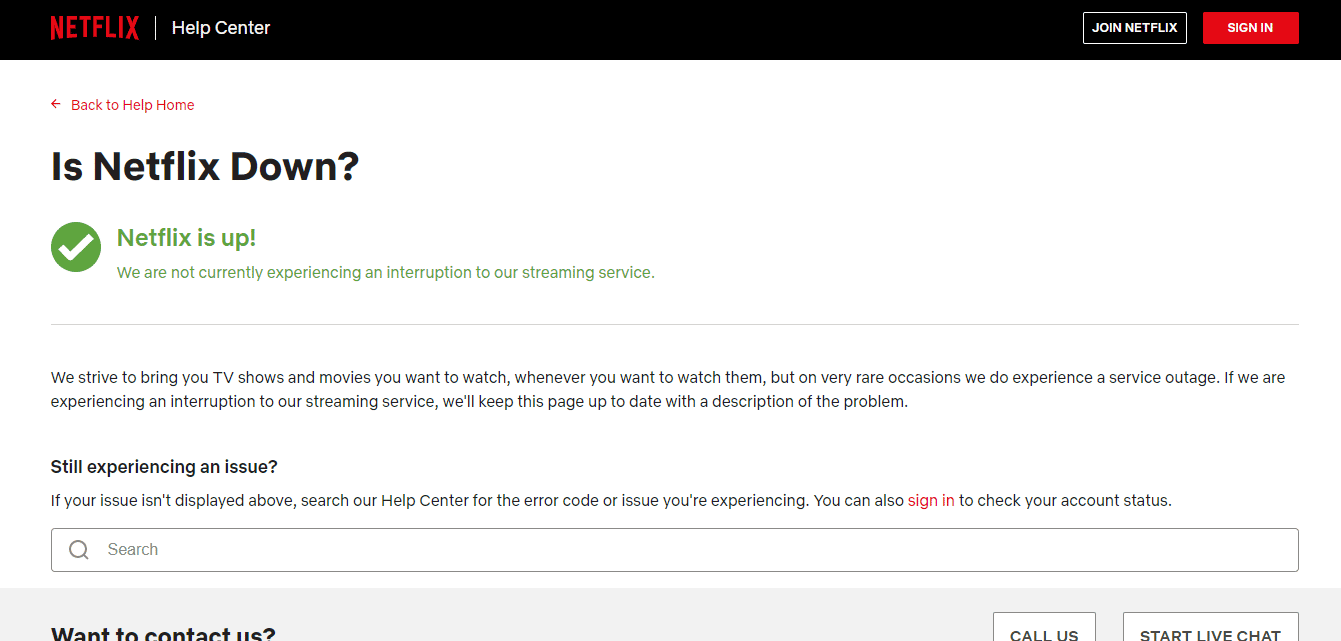
Metod 5: Prebacite se na VPN servere ili promenite lokaciju
Ako primetite da problem sa Netfliksom na Virgin mreži iskoči nakon prelaska na novu lokaciju, morate proveriti da li je vaša lokacija geografski ograničena ili ne. Imajte na umu da je Netfliks možda ograničen na određene oblasti i lokacije. Da biste rešili ove probleme sa lokacijom, možete pokušati da koristite VPN (virtualna privatna mreža).
Korišćenje VPN mreže će sakriti vaše geografske detalje i omogućiti vam da šaljete i primate pakete podataka preko javnih mreža. Dakle, svoju mrežu možete koristiti anonimno dok skrivate svoj mrežni identitet. Ako ste zbunjeni kako da izaberete odgovarajuću VPN mrežu, pogledajte naš vodič, Šta je VPN i kako funkcioniše?
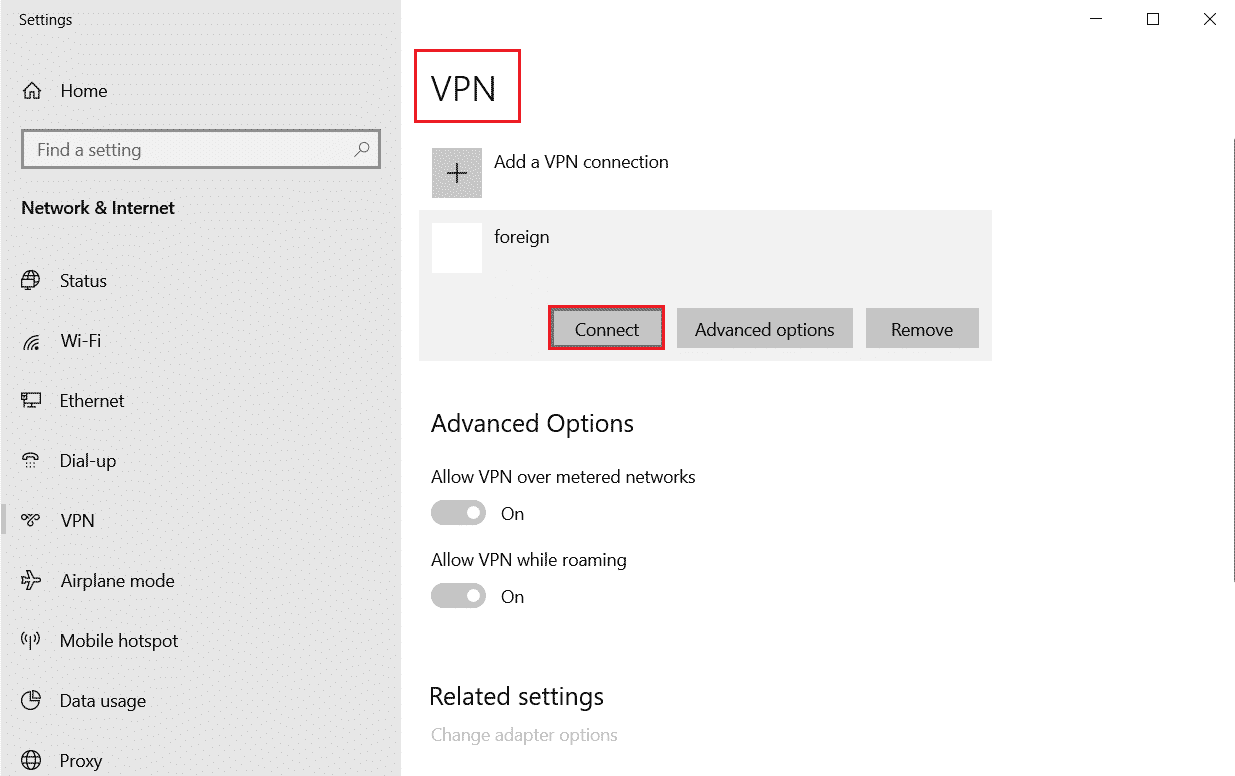
Metod 6: Prisilno zaustavite i ponovo pokrenite Netfliks
Netfliks koji ne radi na Virgin mreži može biti izuzetno frustrirajuć kada želite da gledate svoju omiljenu seriju. U takvoj situaciji, možete pokušati da prinudno zaustavite aplikaciju, a zatim je ponovo pokrenete da biste rešili grešku. Za korisnike pretraživača, možete jednostavno zatvoriti karticu na kojoj gledate Netfliks i zatim je ponovo pokrenuti na novoj kartici u pretraživaču.
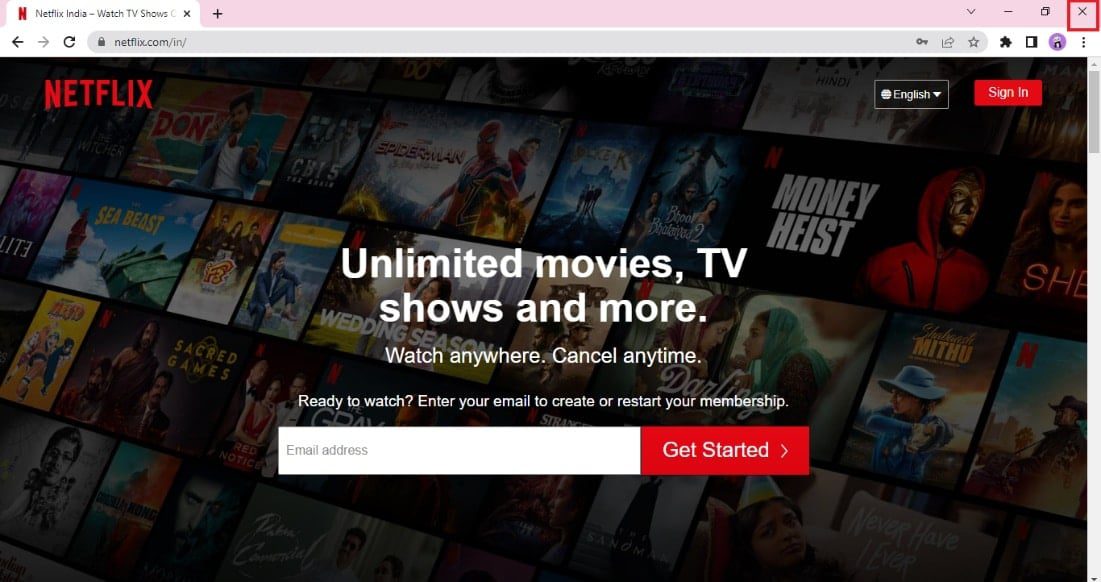
Metod 7: Ponovo se prijavite na Netfliks
Odjavljivanjem sa Netfliks naloga uklonićete sve potencijalne probleme sa vašim nalogom i akreditivima. Sačekajte neko vreme, a zatim se ponovo prijavite na svoj nalog prema uputstvima.
1. U gornjem desnom uglu Netfliks ekrana kliknite na Odjava kao što je prikazano.
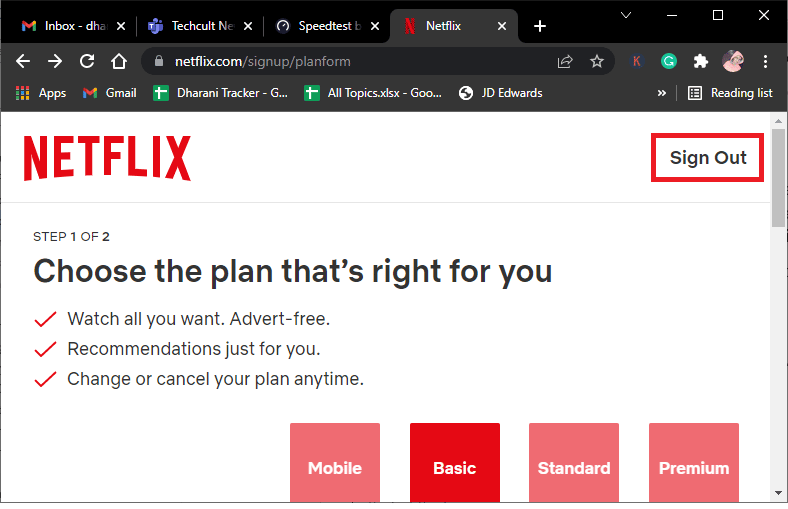
2. Kada se odjavite sa svog Netfliks naloga, sačekajte 30 sekundi ili ponovo pokrenite računar. Zatim kliknite na Prijava kao što je prikazano.
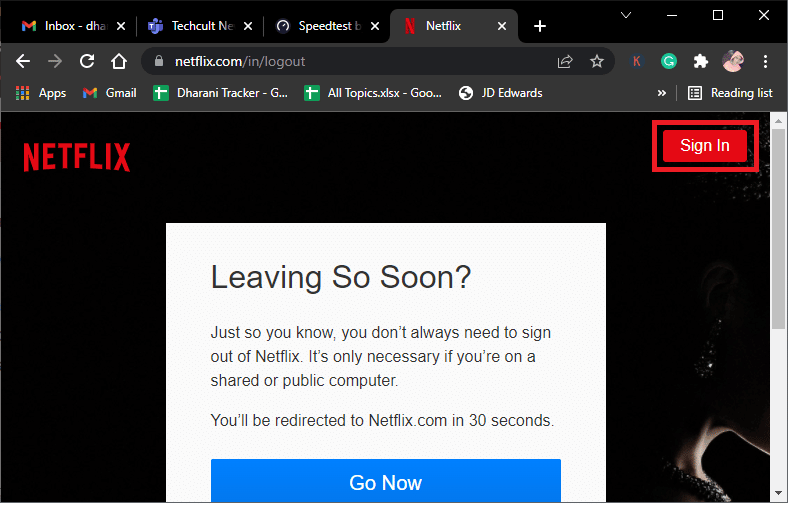
3. Unesite svoje akreditive i proverite da li se ponovo suočavate sa problemom Netfliksa koji ne radi na Virgin Media mreži.
Metod 8: Koristite privatno pregledanje
Režim bez arhiviranja u Chrome pretraživaču je primarno namenjen bezbednom i privatnom pregledanju. Napravljen je za korisnike koji ne žele da se njihova istorija pretrage ili nedavne stranice čuvaju na njihovom uređaju. Zbog svoje politike privatnosti, ovaj režim ne dozvoljava korisnicima da snimaju svoje ekrane ili prave snimke ekrana. Korišćenje Netfliksa u režimu bez arhiviranja pomoglo je mnogim korisnicima da poprave problem sa Netfliksom koji se ne povezuje sa Virgin Media mrežom. Pogledajte naš vodič da biste omogućili režim bez arhiviranja u Chrome-u.
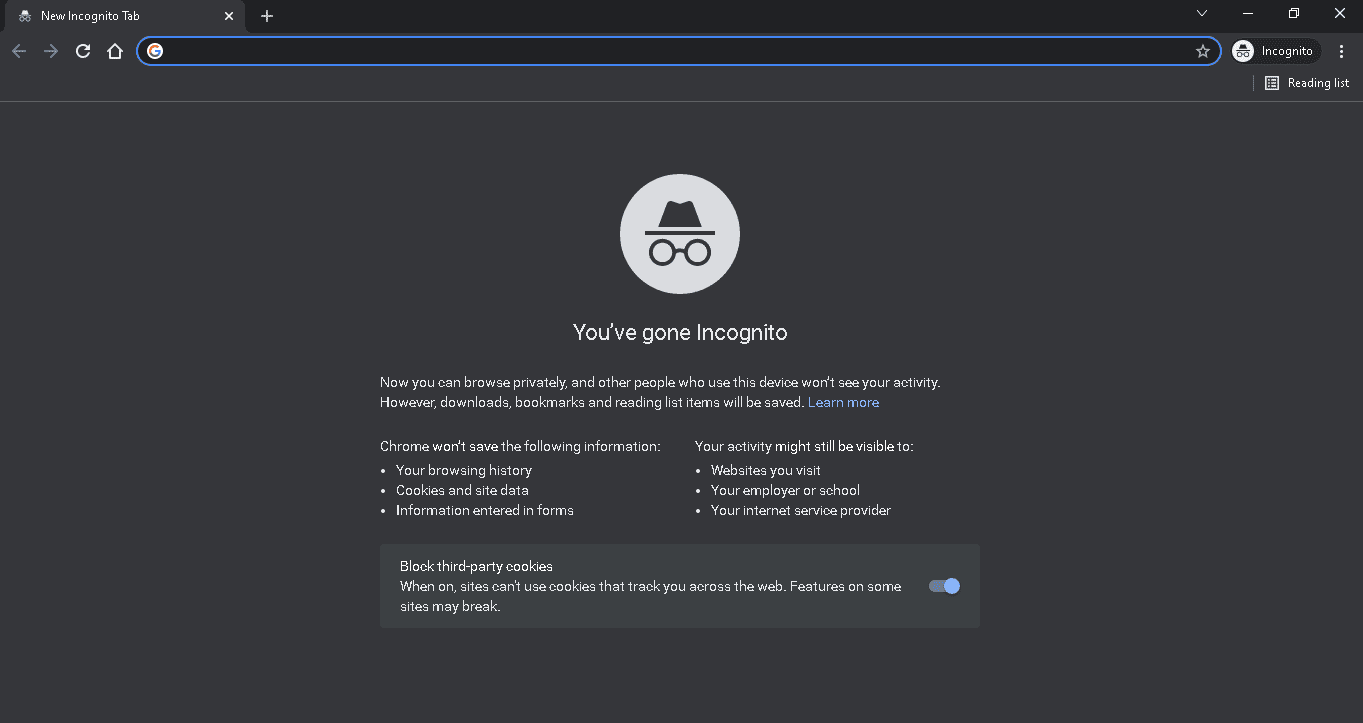
Sada proverite da li se ponovo suočavate sa problemom.
Metod 9: Obrišite keš veb pretraživača
Keširani podaci u vašem veb pretraživaču mogu ometati upotrebu Netfliksa u aplikaciji. Možete pratiti uputstva na datoj vezi da biste obrisali keš na veb pretraživaču kako biste rešili problem.
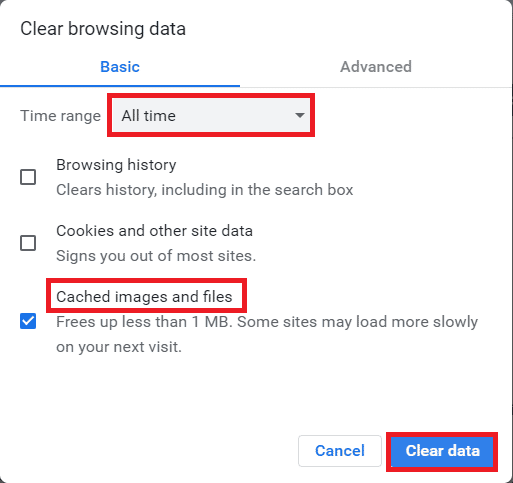
Metod 10: Onemogućite proširenja pretraživača
Ukoliko imate brojna veb proširenja, poput blokatora oglasa u pretraživaču, možda ćete se suočiti sa problemom Netfliksa koji ne radi na Virgin Media mreži. Možete pokušati da ih onemogućite u pretraživaču kako biste ispravili grešku.
1. Pritisnite taster Windows, potražite aplikaciju Google Chrome i pritisnite taster Enter.
2. Kliknite na tri vertikalne tačke u gornjem desnom uglu. Kliknite na opciju Još alata i kliknite na opciju Proširenja u susednom meniju.
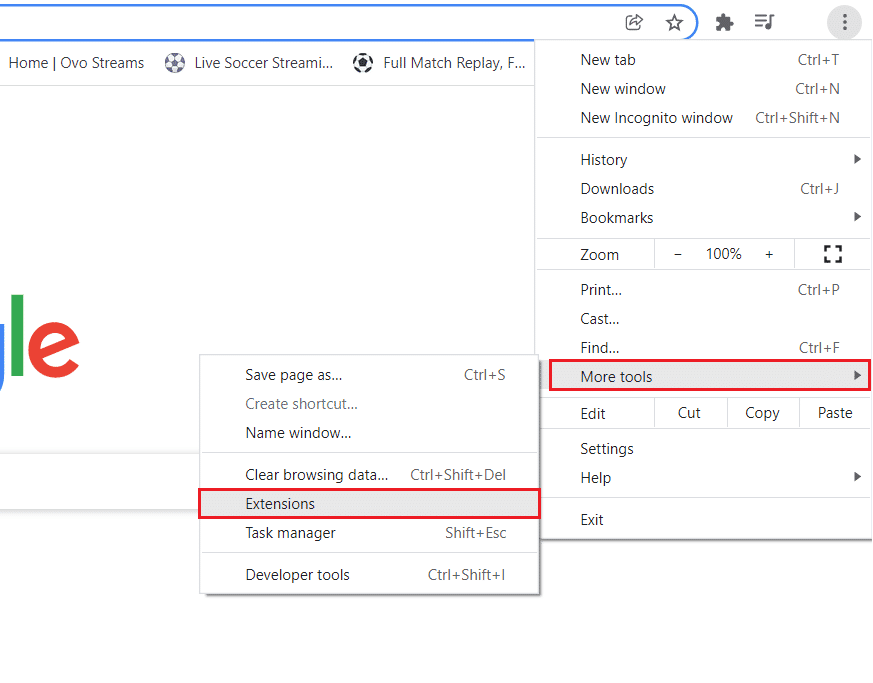
3. Isključite veb proširenja da biste ih onemogućili.
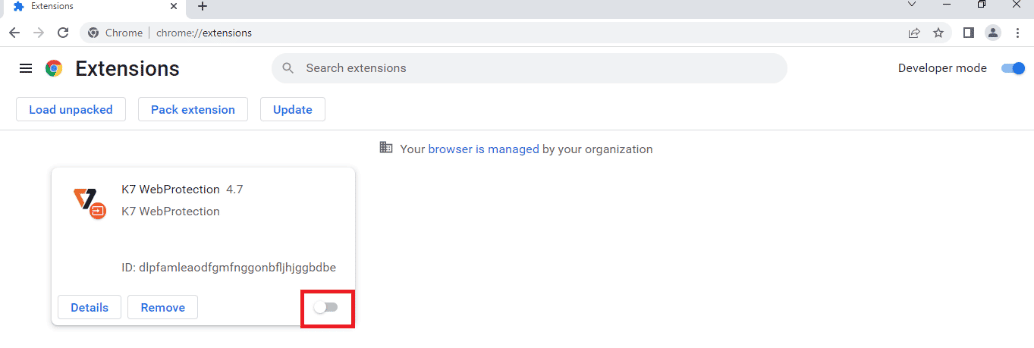
Metod 11: Ponovo pokrenite Esencijalne Windows usluge
Neke bitne Windows usluge kao što su Windows Update i usluge inteligentnog prenosa u pozadini moraju biti omogućene na vašem računaru kako biste izbegli problem sa Netfliksom koji ne radi na Virgin Media mreži. Usluge inteligentnog prenosa u pozadini koriste raspoloživi propusni opseg za instaliranje najnovijih ažuriranja, tako da vaš računar instalira bilo koje ažuriranje samo ako nijedna druga instalacija nije u toku. Ako su ove usluge onemogućene u vašem sistemu, veća je verovatnoća da ćete se suočiti sa greškom o kojoj se raspravlja. Stoga, ponovo pokrenite osnovne Windows usluge prema uputstvima u nastavku.
1. Otkucajte Services u meniju za pretragu i kliknite na Pokreni kao administrator.
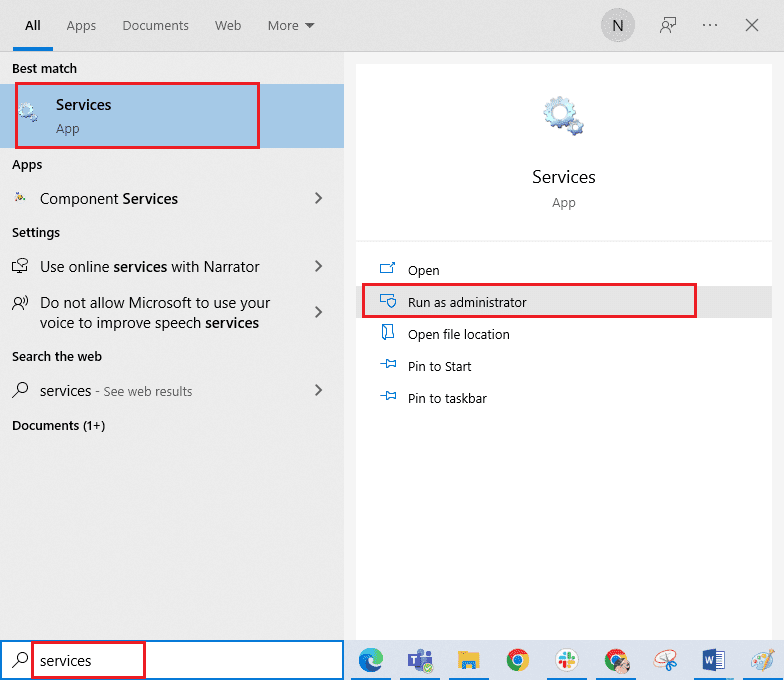
2. Sada, skrolujte nadole i dvaput kliknite na Background Intelligent Transfer Service.
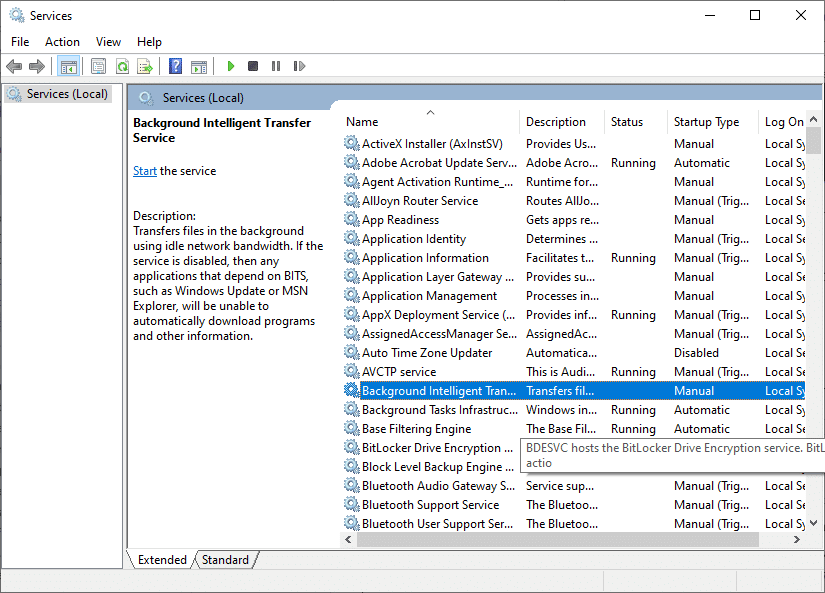
3. Sada izaberite tip pokretanja na Automatski, kao što je prikazano.
Napomena: Ako je status usluge zaustavljen, kliknite na dugme Start. Ako je status usluge Pokrenut, kliknite na Zaustavi i ponovo je pokreni.
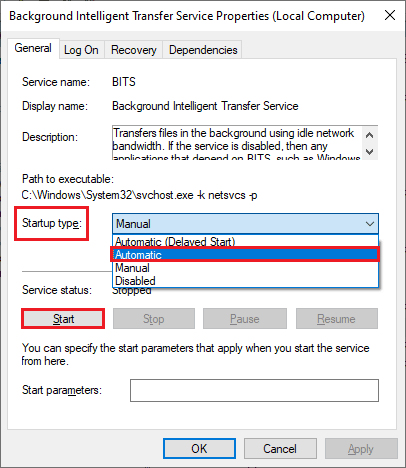
4. Kliknite na Primeni i OK da sačuvate promene.
5. Ponovite sve ove korake za druge Windows usluge kao što su Cryptographic, MSI Installer i Windows Update Services.
Metod 12: Obrišite Netfliks kolačiće
Brisanjem keša i kolačića Netfliksa, može se popraviti problem sa Netfliksom koji ne radi na Virgin Media mreži i potencijalne probleme u Netfliksovim uskladištenim podacima. Pratite dole navedene korake da biste to uradili.
1. Idite na Netfliks stranicu za brisanje kolačića. Nakon odlaska na stranicu, svi kolačići će biti obrisani sa sajta.
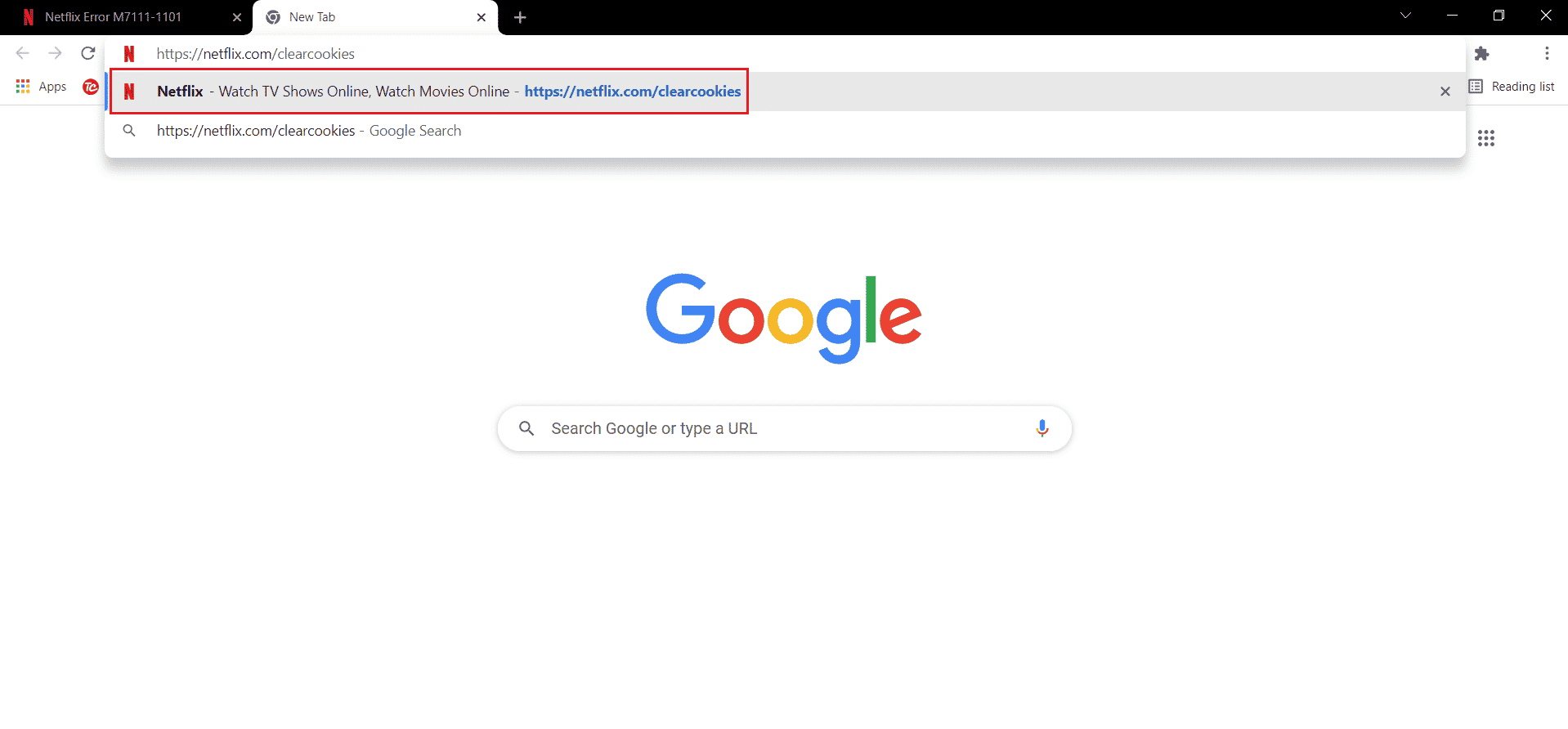
2. Sada kliknite na Sign In i prijavite se sa svojim akreditivima.
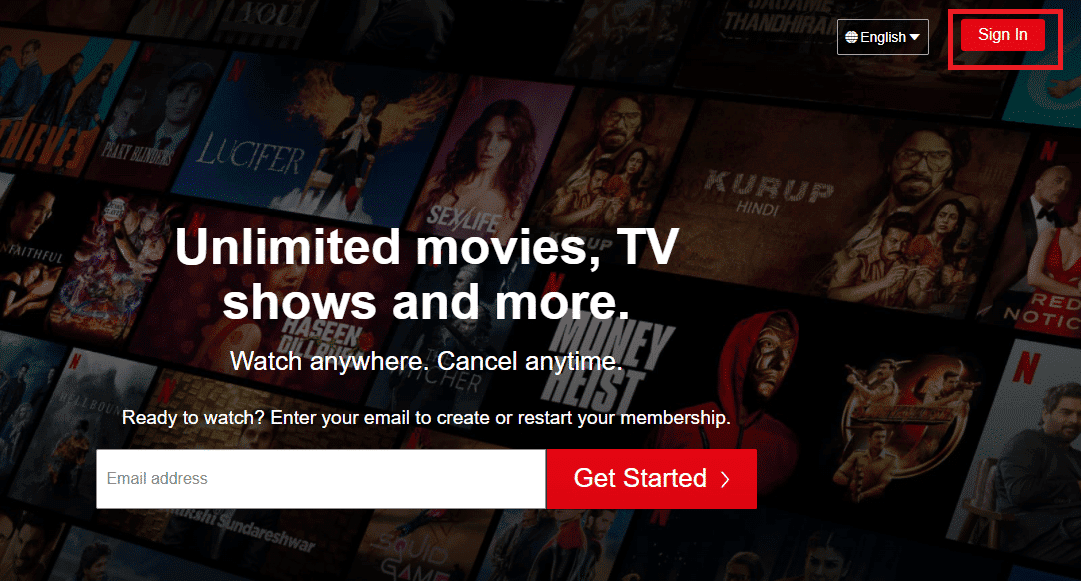
Metod 13: Ažurirajte Netfliks aplikaciju
Ponekad se problem sa Netfliksom koji se ne povezuje sa Virgin Media mrežom može javiti i zbog zastarele verzije aplikacije. Netfliks s vremena na vreme objavljuje ažuriranja za aplikaciju i neophodno je da korisnici budu u toku sa ažuriranjima aplikacije kako bi izbegli greške. Obično su korisnici redovno obavešteni o dostupnim ažuriranjima, ali u slučaju da ste neko propustili, vreme je da proverite da li postoji ažuriranje i ručno ga instalirate. Korisnici Windowsa mogu lako da isprobaju ovaj metod tako što će proveriti da li postoji najnovija verzija uz pomoć Microsoft prodavnice. Pratite date korake da biste ažurirali Netfliks aplikaciju.
1. Pritisnite taster Windows, otkucajte Microsoft Store, a zatim kliknite na Otvori.
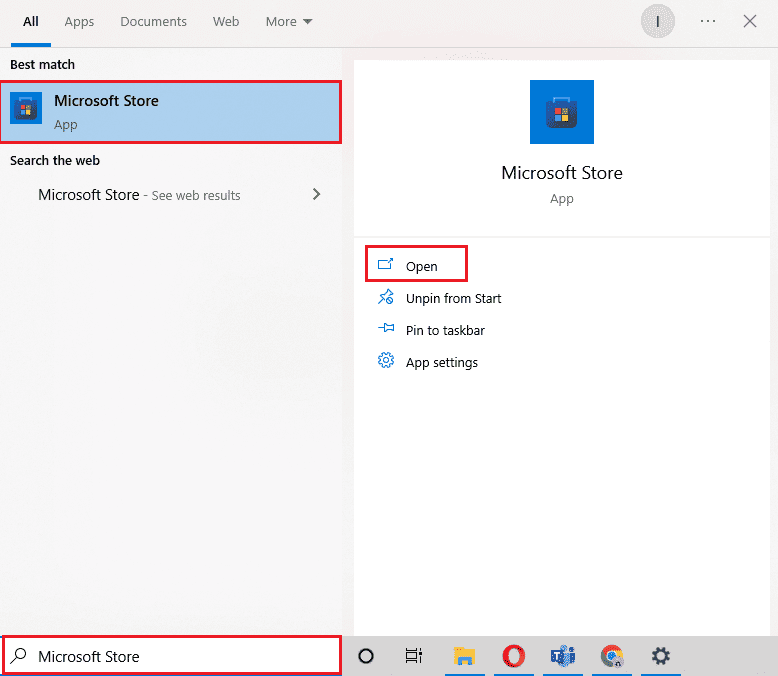
2. Kliknite na Biblioteka.
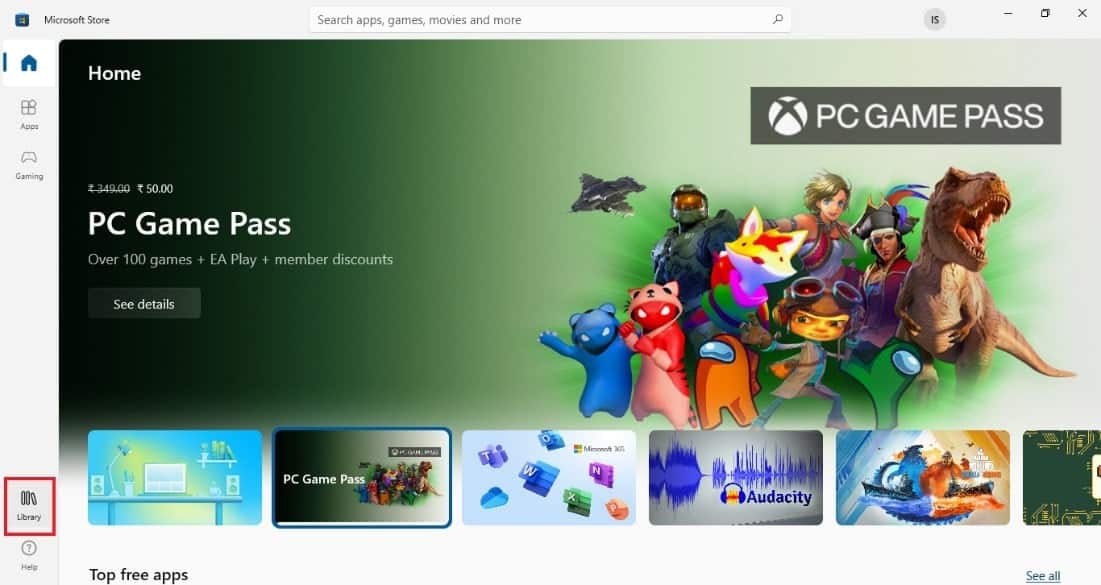
3. Kliknite na Get updates u gornjem desnom uglu.
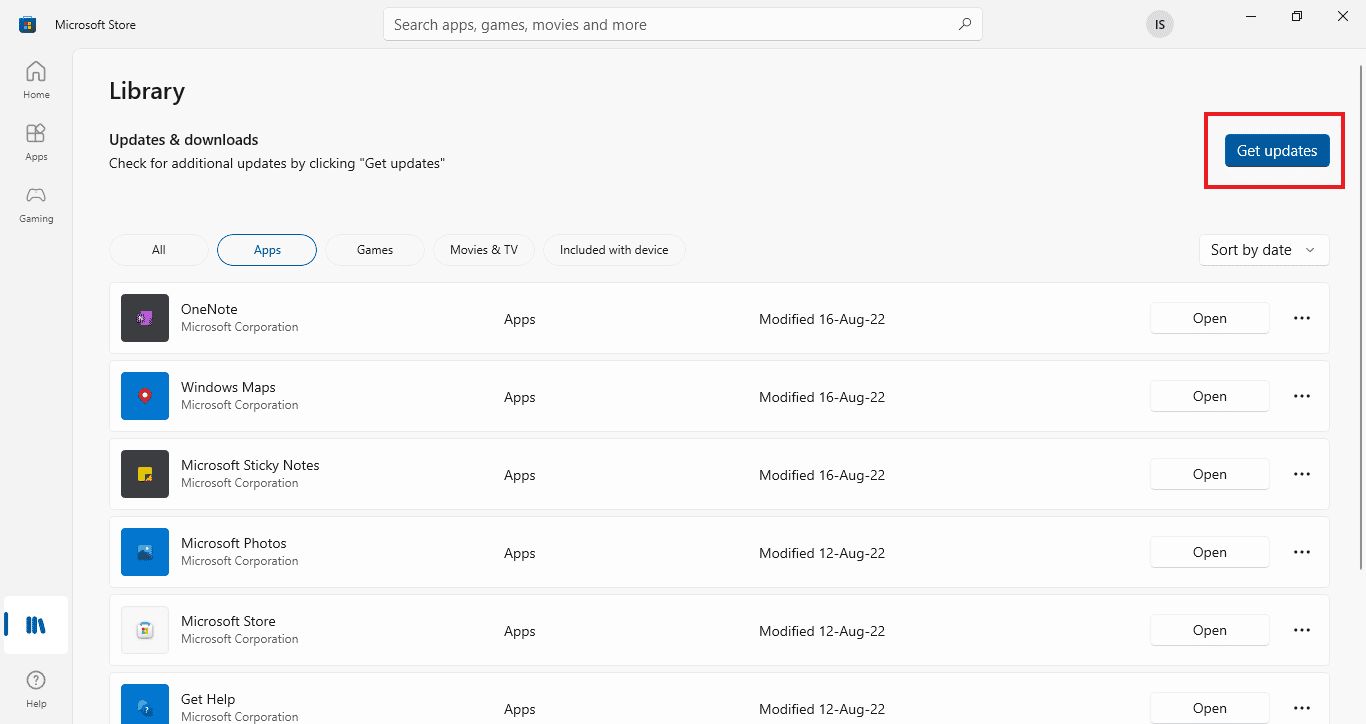
Vaša ažuriranja će se automatski pokrenuti i kada se završe, pokušajte da pokrenete Netfliks aplikaciju na računaru da biste proverili da li je problem sa Netfliksom koji se ne povezuje sa Virgin Media mrežom rešen.
Metod 14: Vratite nedavna ažuriranja za Windows
Čak i ako ste ažurirali svoj Windows 10 na najnoviju verziju, ponekad greške i propusti u najnovijoj verziji Windowsa mogu prouzrokovati greške u Netfliks aplikaciji. Da biste rešili ovaj problem, možete pokušati da vratite svoju najnoviju Windows aplikaciju. Ovo će instalirati prethodnu verziju Windows 10 na vaš računar. Pratite dole navedene korake da biste to uradili:
1. Pokrenite Windows podešavanja.
2. Kliknite na podešavanja za ažuriranje i bezbednost.
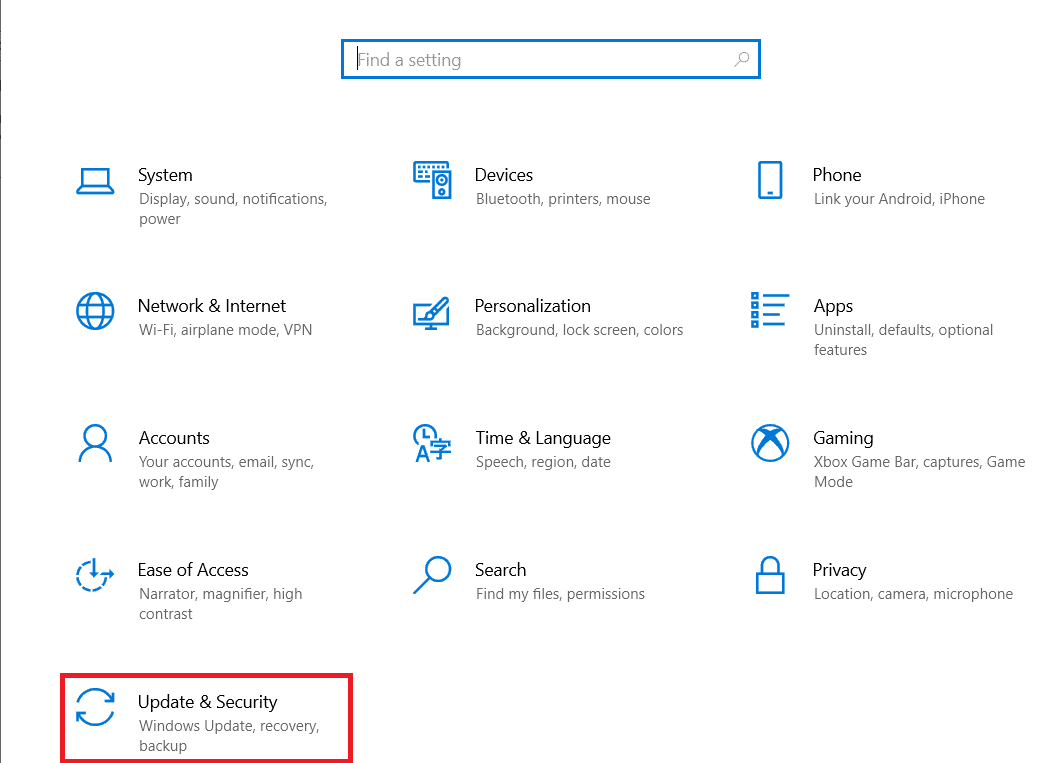
3. Sa leve strane idite do menija Oporavak.
<img decoding=“async“ class=“alignnone wp-image-145402″ width=“700″ height=“414″ src=“https://wilku.top/wp-content/uploads/2022/11/1